Afficher les modèles (Android)
Objectif
Afficher les modèles qui existent dans l'outil Modèles d'un projet à l'aide d'un appareil mobile Android.
Éléments à prendre en compte
- Autorisations utilisateur requises :
- Autorisations « Lecture seule » ou « Admin » dans l'outil Modèles.
- Informations supplémentaires :
- Si vous souhaitez afficher les modèles dans mode hors ligne, ils devront d’abord être téléchargés dans l’application en appuyant sur « Télécharger » sur chaque modèle. Voir Télécharger ou supprimer des modèles d’un appareil mobile (Android).
Conditions préalables
- Au moins un modèle doit avoir été publié dans le projet Procore. Voir Publier un modèle dans Procore.
- Vous devez utiliser un appareil Android pris en charge avec au moins 1 Go de stockage libre. Pour plus d’informations sur la configuration requise pour les appareils, consultez Exigences pour Android et Quel type d’appareil est recommandé pour afficher les maquettes dans l’outil Maquettes ?
Procédure
- Rendez-vous sur l'outil Modèles en utilisant l'application Procore sur un appareil mobile Android.
- Appuyez sur le modèle que vous souhaitez afficher.
Remarque : si le modèle n'est pas actuellement téléchargé sur votre appareil, appuyez sur Télécharger. - Visualisez le modèle. Les fonctions suivantes sont disponibles :
Naviguer dans le modèle
- Gestes de la main : utilisez les gestes de la main de base sur l'écran de votre appareil pour naviguer dans le modèle.
- Pincez ou écartez pour zoomer ou dézoomer.
- Faites glisser dans n'importe quelle direction pour vous déplacer dans le modèle.
- Faites glisser deux doigts vers la gauche ou la droite pour vous déplacer horizontalement.
- Faites glisser deux doigts vers le haut ou vers le bas pour vous déplacer verticalement.
- Appuyez sur une zone du plan 2D ou ne relâchez pas pour vous déplacer vers ce lieu.
Remarque : appuyez une fois pour développer le plan 2D.
- Joysticks : interagissez avec les trois joysticks pour un contrôle plus précis de votre perspective d'affichage.
Remarque : appuyez sur Paramètres pour activer ou désactiver les joysticks à l'aide du commutateur.- Marcher : faites glisser le joystick vers la gauche ou la droite et maintenez-le enfoncé pour ajuster votre vue horizontalement. Faites glisser vers le haut ou le bas pour vous déplacer verticalement.

- Haut/Bas : faites glisser le joystick vers le haut ou le bas plus verticalement.
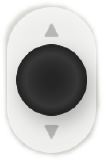
- Regardez : faites glisser le joystick dans n’importe quelle direction pour naviguer dans le modèle.

- Marcher : faites glisser le joystick vers la gauche ou la droite et maintenez-le enfoncé pour ajuster votre vue horizontalement. Faites glisser vers le haut ou le bas pour vous déplacer verticalement.
Revenir à une vue
- Appuyez sur Accueil
 pour revenir au point de vue Accueil.
pour revenir au point de vue Accueil. - Appuyez sur Annuler
 pour revenir au statut précédent.
pour revenir au statut précédent.
Remarque : tous les paramètres précédents sont mémorisés, y compris ceux pour masquer/afficher ainsi que le lieu de l'appareil photo.
Ajuster les paramètres
- Appuyez sur Paramètres
 si vous souhaitez modifier les paramètres d'affichage du modèle.
si vous souhaitez modifier les paramètres d'affichage du modèle. - Ajustez les paramètres en basculant le bouton sur ACTIVÉ
 ou DÉSACTIVÉ
ou DÉSACTIVÉ  selon les besoins.
selon les besoins.
Ajuster les vues
- Si des points de vue sont disponibles, appuyez sur Vues pour ouvrir une section spécifique dans le modèle.
Remarque : les points de vue créés dans Navisworks® peuvent être importés dans la visionneuse mobile lors de la création ou de la modification d'un modèle à partir du plug-in Procore. Voir Publier un modèle dans Procore.
Pour afficher ou masquer des objets
- Appuyez sur Objets
 si vous souhaitez afficher ou masquer des objets.
si vous souhaitez afficher ou masquer des objets.
- Sous Fichiers de modèle, basculez le bouton en position ACTIVÉ ou DÉSACTIVÉ pour afficher ou masquer les objets.
- Vous pouvez également masquer des objets spécifiques lors de l'affichage du modèle. Appuyez sur un objet et choisissez parmi les options suivantes :
- Masquer : masque uniquement l'objet sélectionné.
- Similaire : masque l'objet et tous les objets similaires.
Pour afficher les propriétés d'un objet
- Appuyez sur l'objet pour lequel vous souhaitez afficher des informations.
- Appuyez sur l'icône Informations
 .
. - Une fenêtre de propriétés affiche le nom et les propriétés de l'objet.
Mesurer des distances
- Appuyez sur Mesurer.
- Appuyez sur les deux objets entre lesquels vous souhaitez mesurer.
- Procore calcule automatiquement la distance la plus courte entre les objets. Si les objets ont plus d'une distance entre eux, plusieurs mesures seront affichées.
Remarque : si vous mesurez des objets complexes, le calcul peut prendre un certain temps. - Facultatif : pour afficher les mesures et les objets sous différentes perspectives, faites glisser votre doigt sur l'écran pour faire une orbite autour.
- Si vous souhaitez mesurer d'autres objets, appuyez sur Redémarrer.
- Lorsque vous avez terminé de mesurer des objets, appuyez sur Terminé.